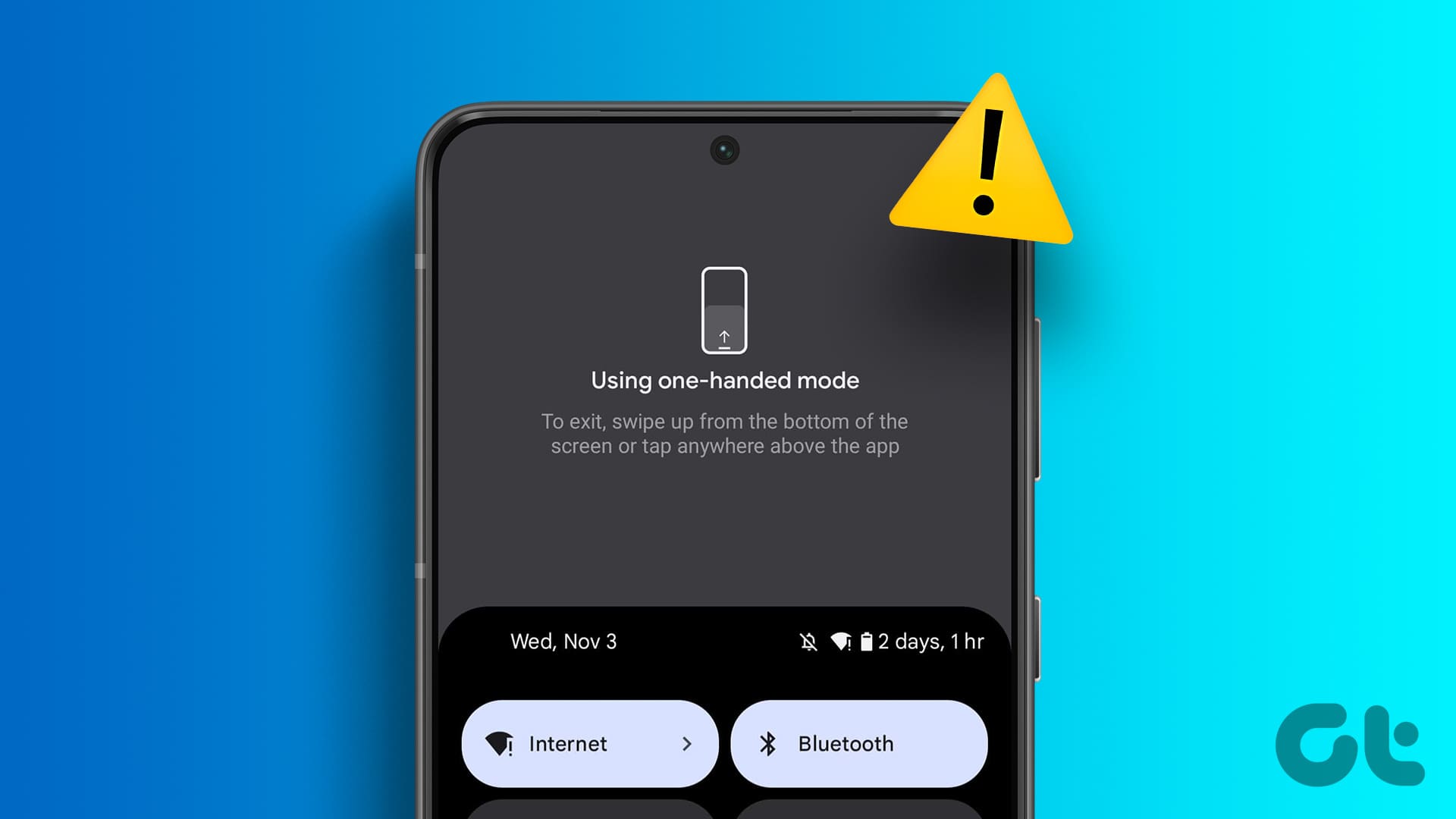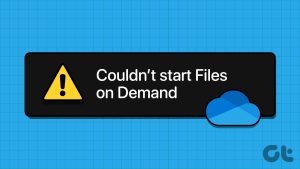Android 휴대전화는 많은 접근성 기능을 제공합니다. 그 중 하나는 One-Handed Mode로, Android 휴대전화 화면의 모든 콘텐츠에 쉽게 액세스할 수 있습니다. One-Handed Mode를 활성화하면 기술적으로 거의 모든 Android인 더 큰 디스플레이 크기의 Android 휴대전화를 사용하는 경우 가장 큰 도움이 됩니다.
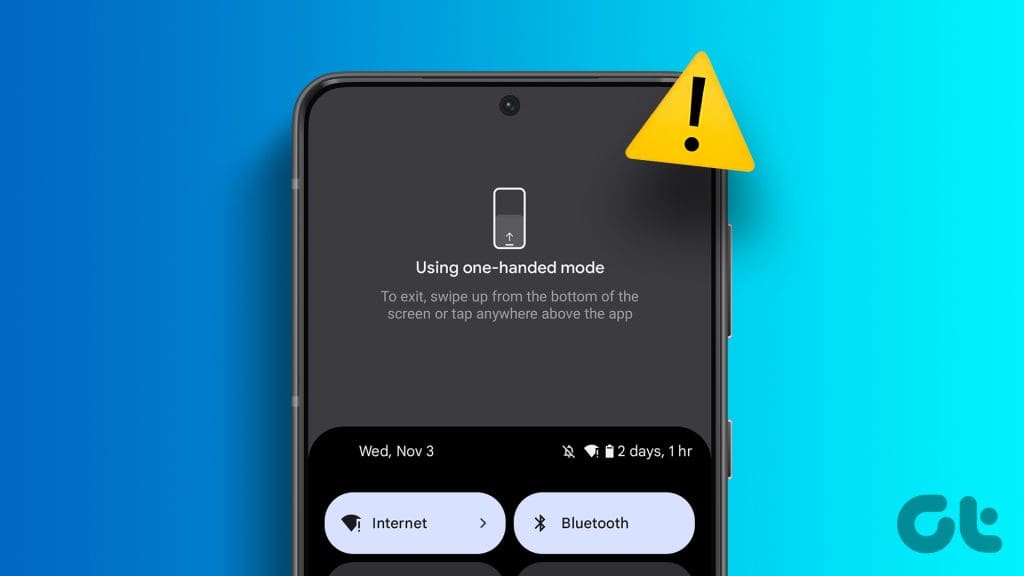
화면 양쪽 모서리를 탐색하기 위해 한 손 모드에 의존하는 많은 사용자가 이 기능에 대한 몇 가지 문제를 보고합니다. Android 휴대전화에서 한 손 모드가 작동하지 않는 경우 이 문제를 해결하기 위한 몇 가지 작동하는 솔루션이 있습니다. 이러한 솔루션은 Stock Android 및 Samsung OneUI 사용자 모두에게 적용됩니다.
1. 제스처 탐색 끄기
iPhone의 탐색 스타일을 모방하기 위해 제스처 탐색이 Android 휴대전화에도 도입되었습니다. Android 휴대전화에서 One-Handed Mode가 작동하지 않는 경우 제스처 탐색이 꺼져 있는지 확인하세요. 이를 확인하는 방법은 다음과 같습니다.
스톡 안드로이드에서
1 단계: Android 휴대폰에서 설정을 열고 접근성을 선택하세요.
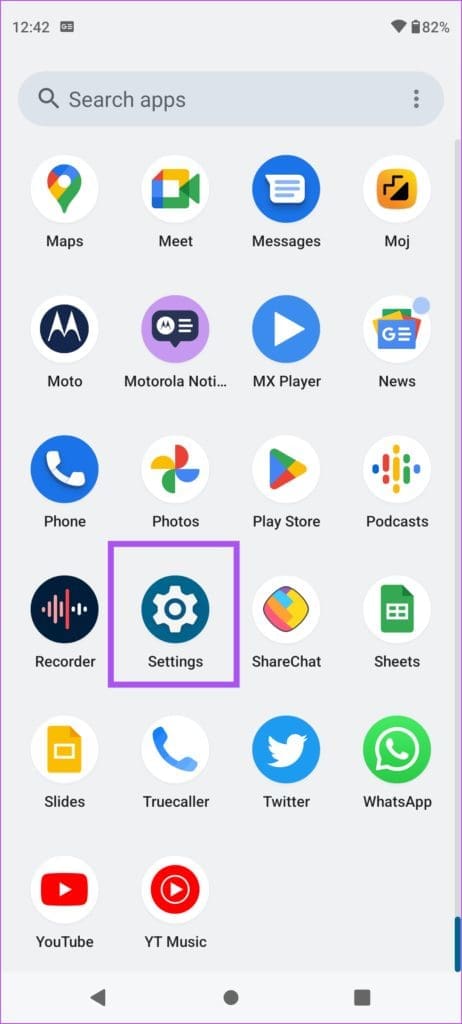
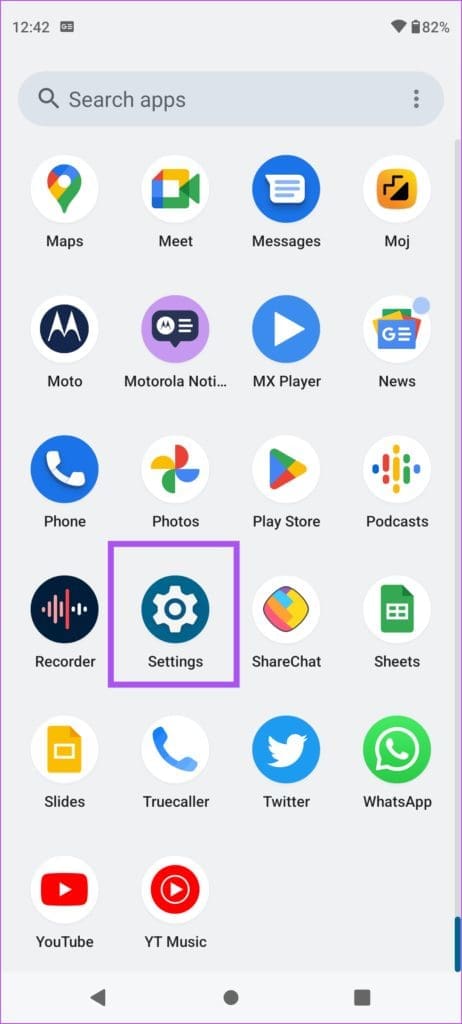
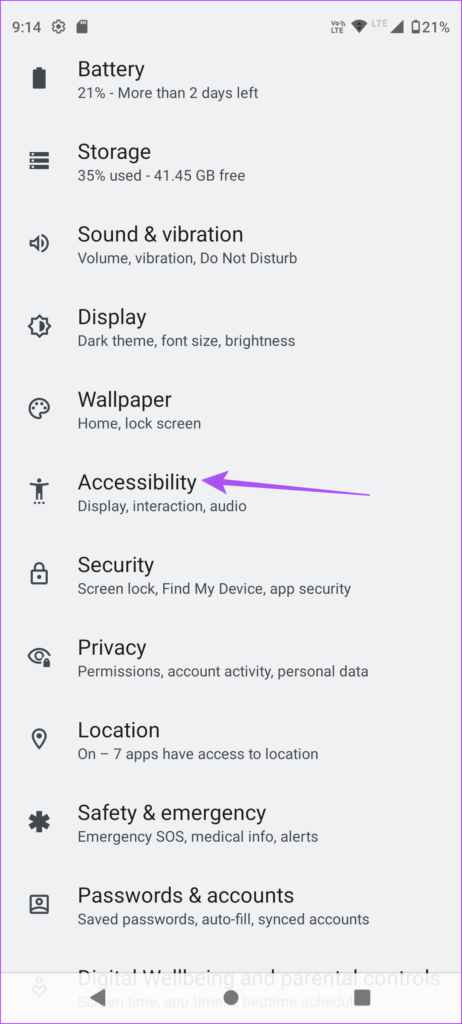
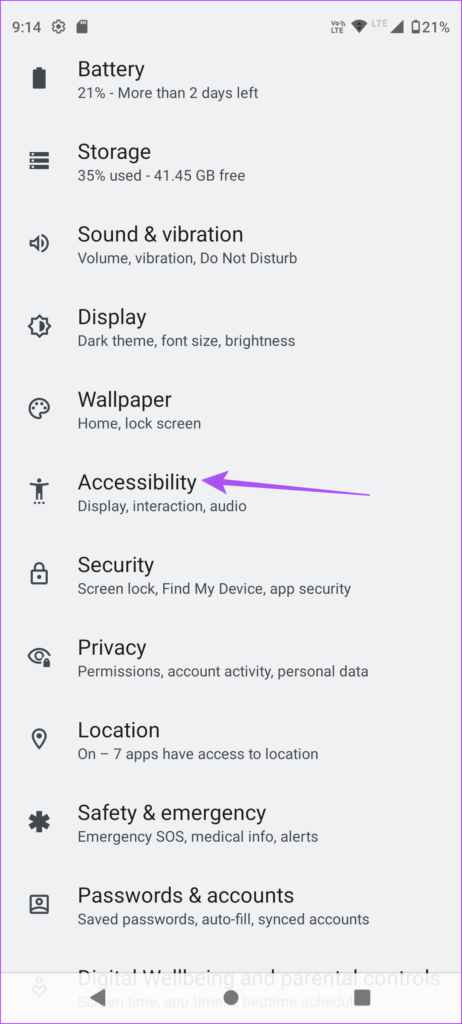
2 단계: 아래로 스크롤하여 시스템 제어를 선택하세요.
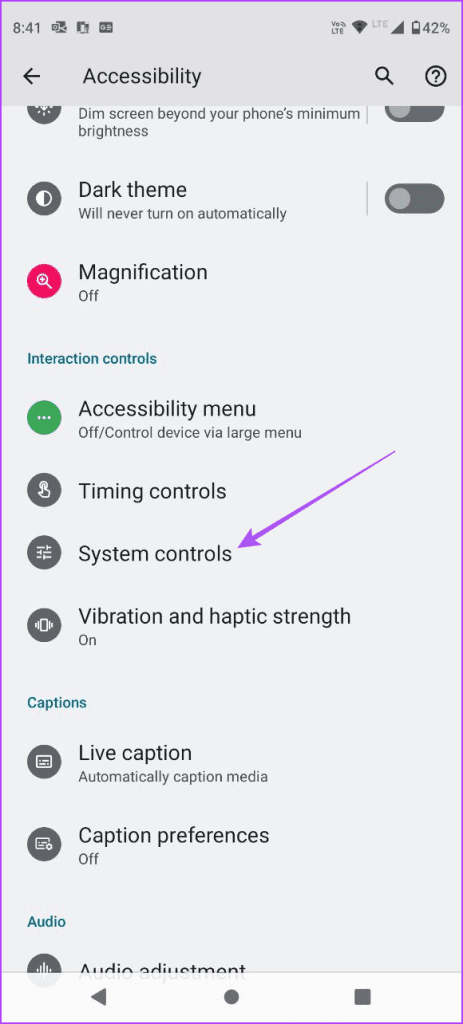
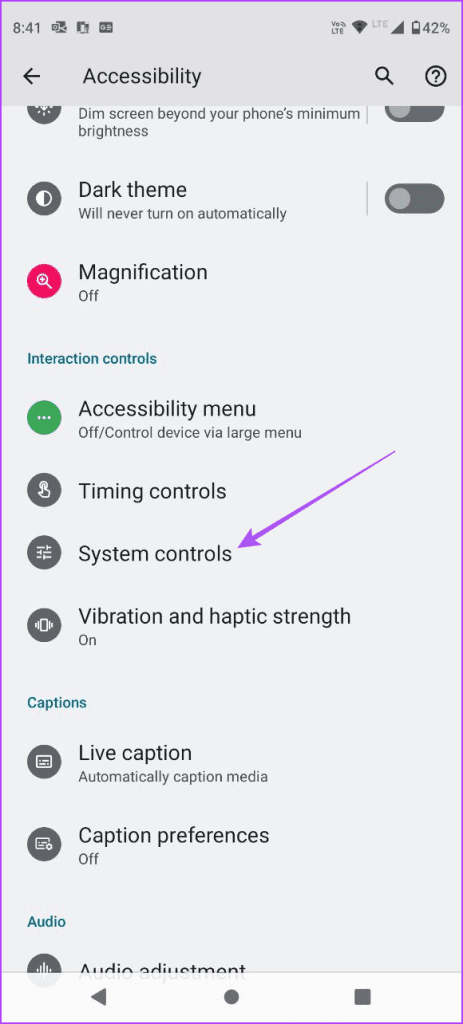
3단계: 시스템 탐색을 탭하고 제스처 탐색이 선택되어 있는지 확인하세요.
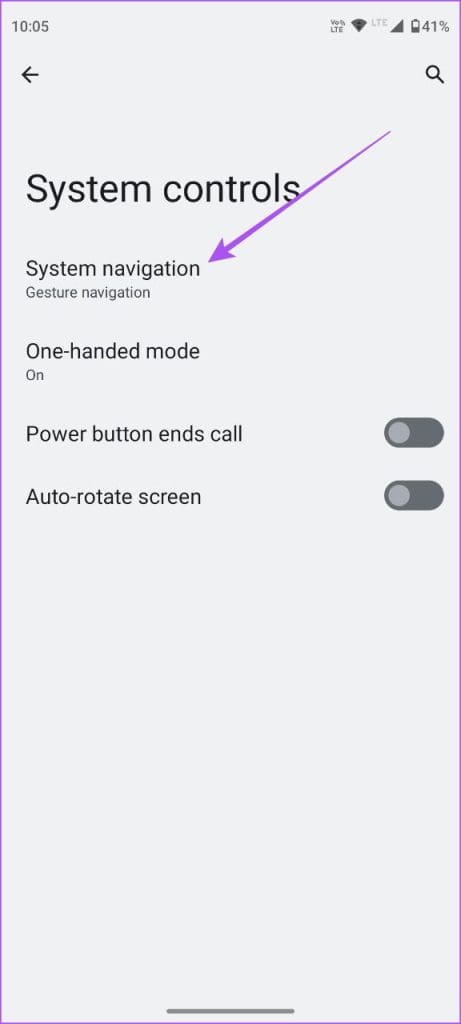
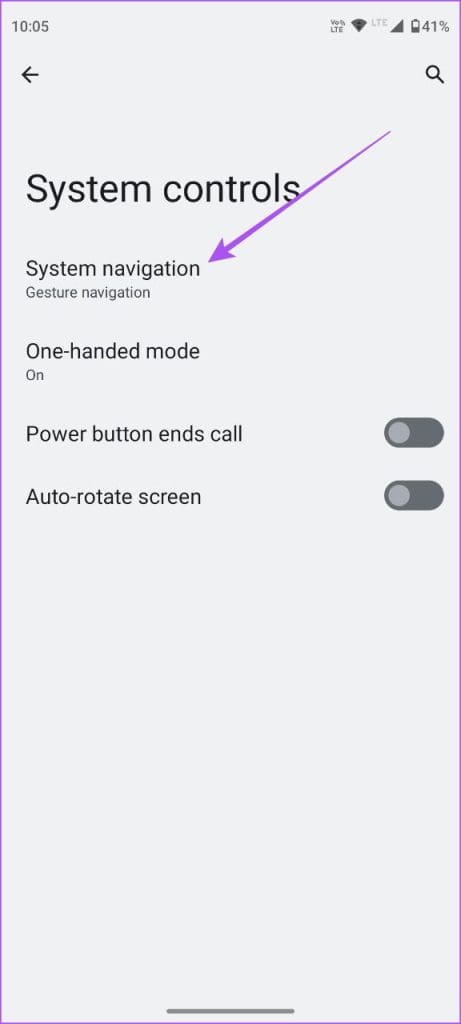
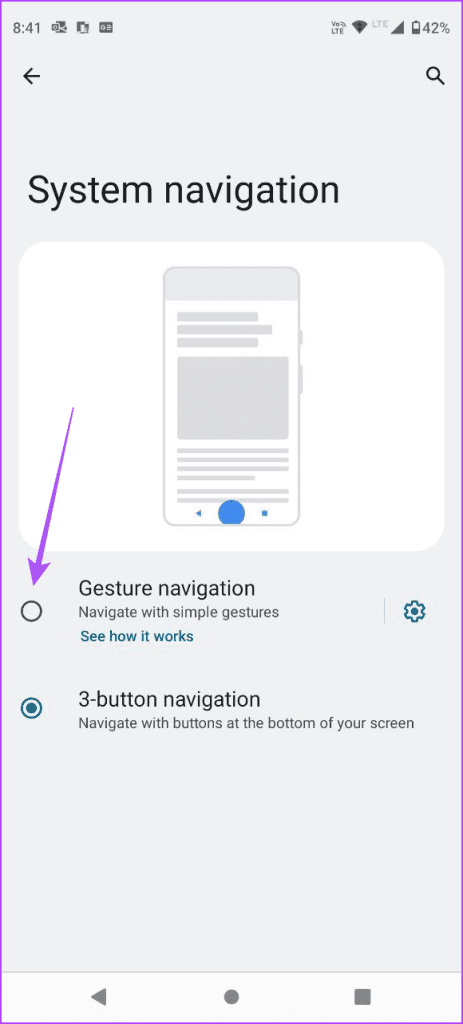
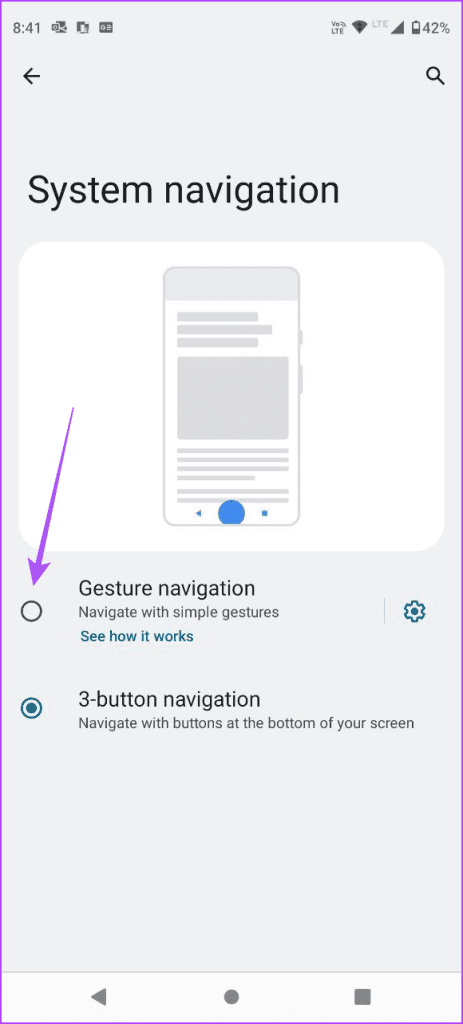
삼성 OneUI에서
1 단계: 삼성 휴대폰에서 설정을 열고 디스플레이를 선택하세요.
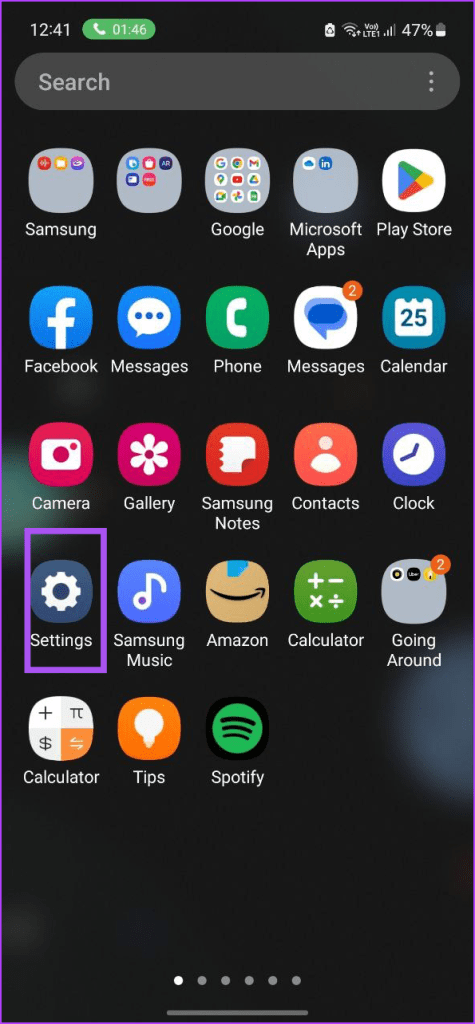
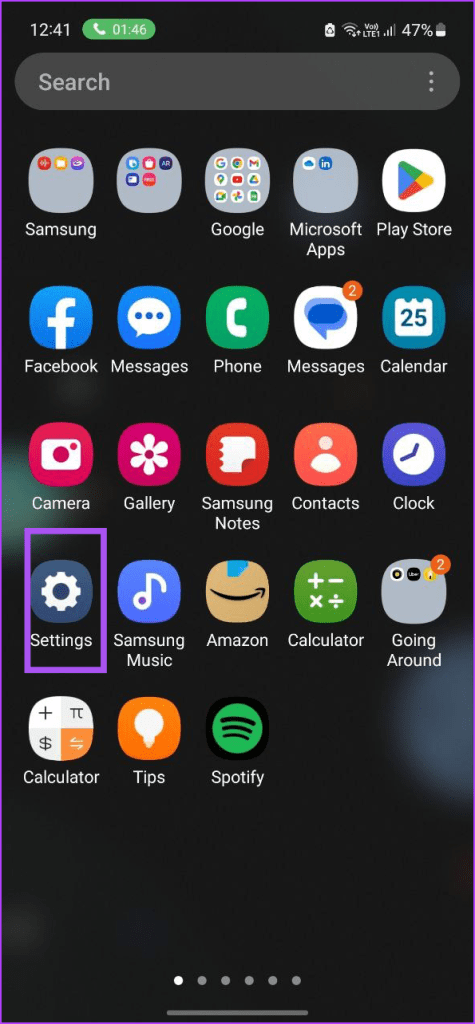
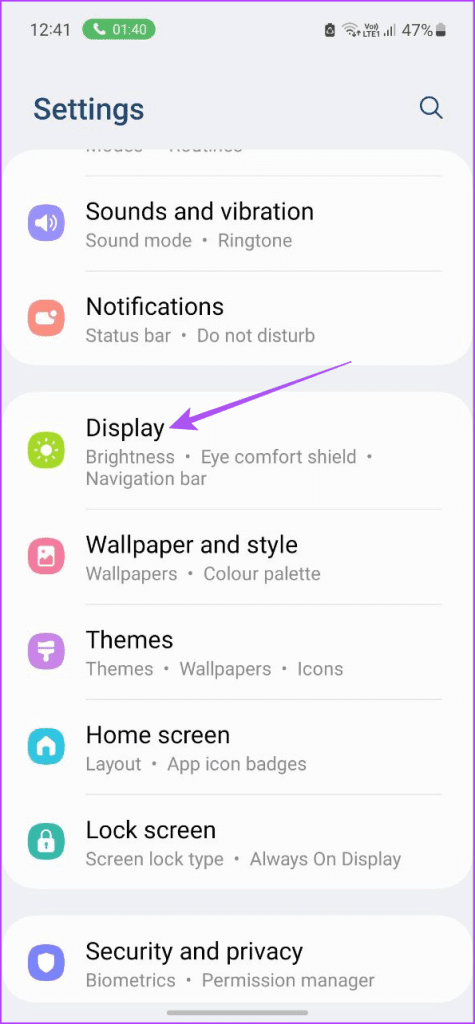
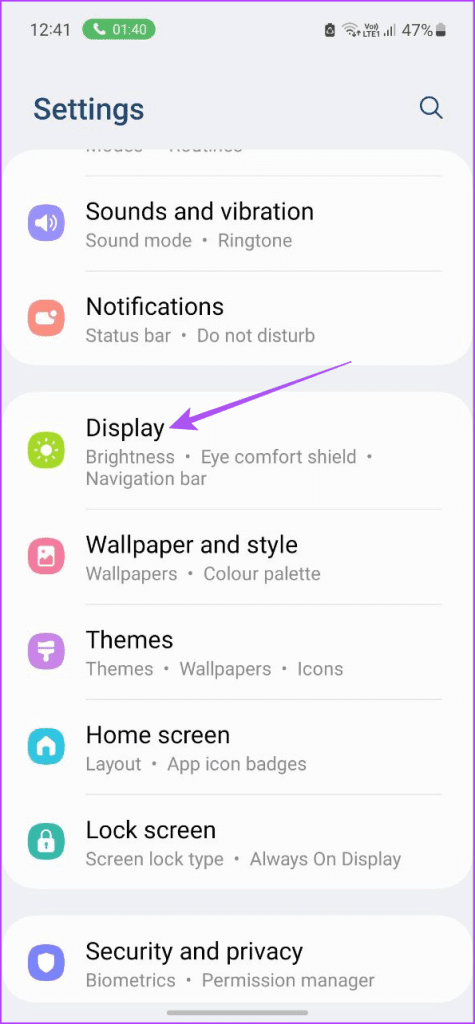
2 단계: 탐색 모음 옵션을 선택하고 스와이프 제스처를 활성화합니다.
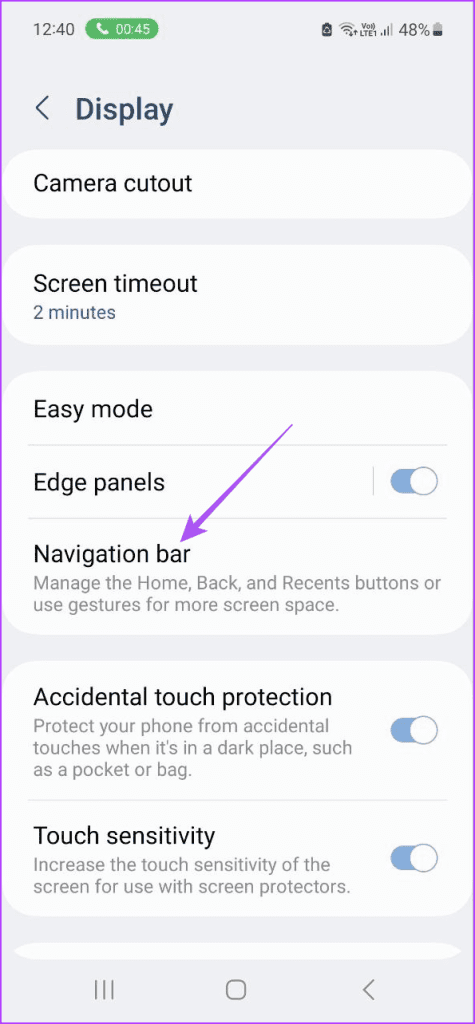
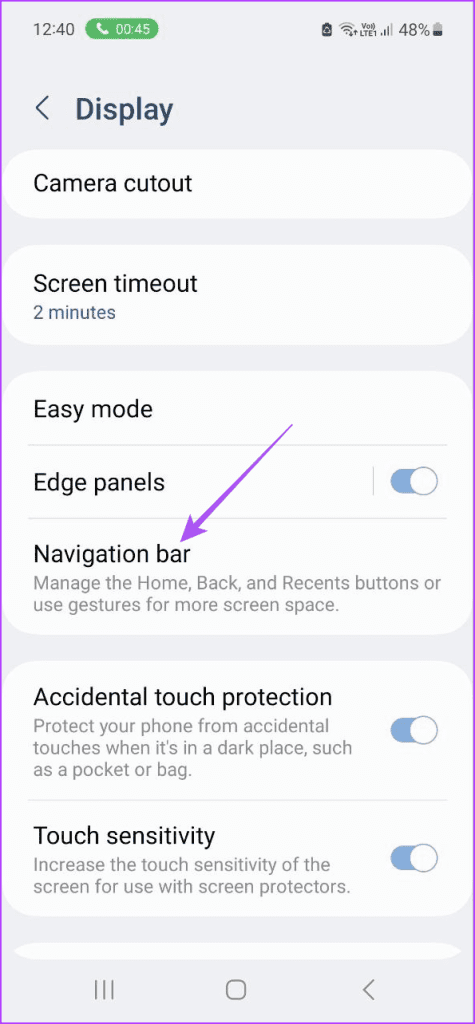
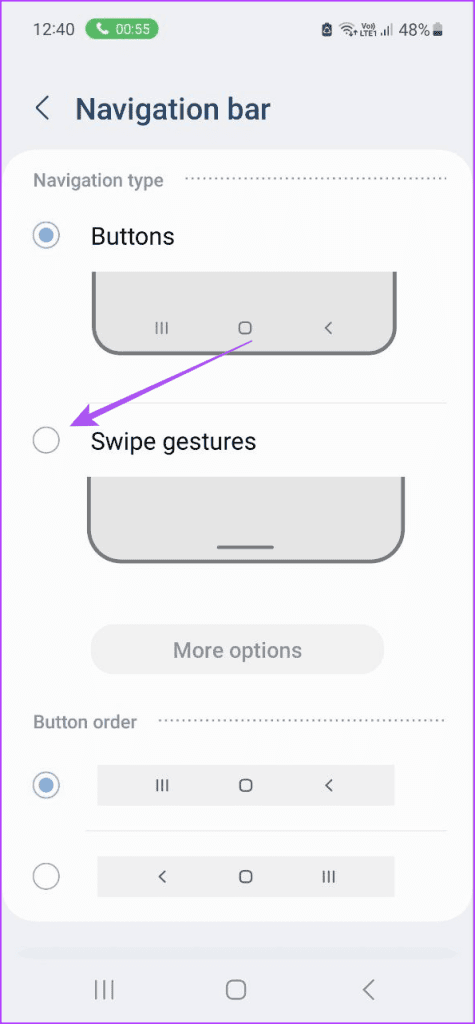
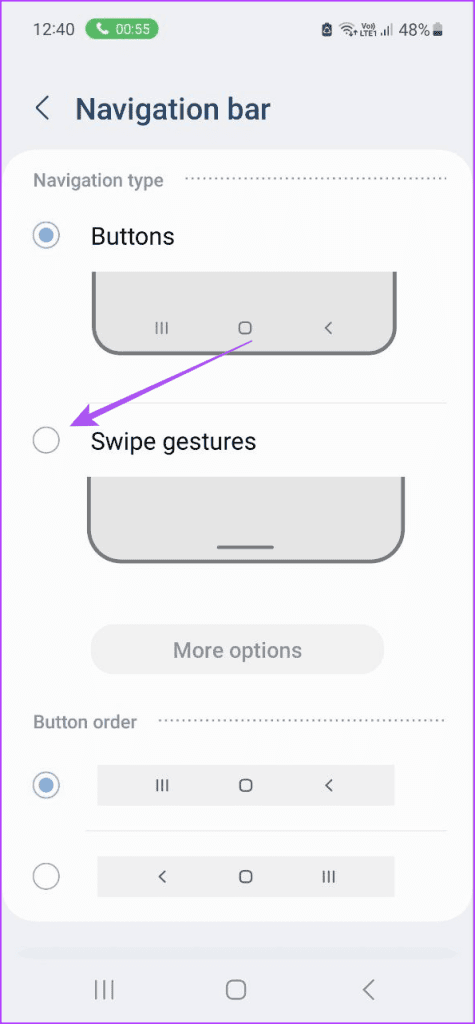
2. 한 손 모드가 활성화되어 있는지 확인하세요
특히 최근에 새 기기를 구매했다면 Android 휴대전화를 확인해 보는 것이 좋습니다. 확인하는 방법은 다음과 같습니다.
스톡 안드로이드에서
1 단계: Android 휴대폰에서 설정을 열고 접근성을 선택하세요.
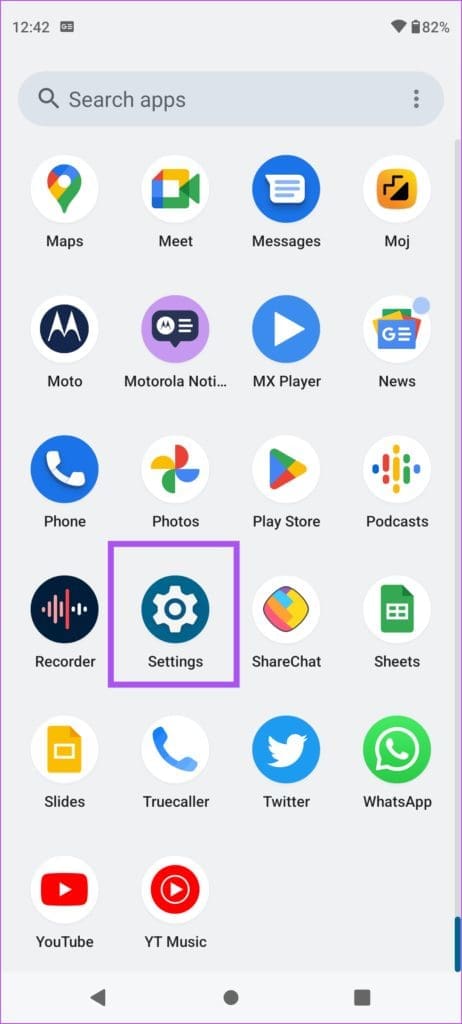
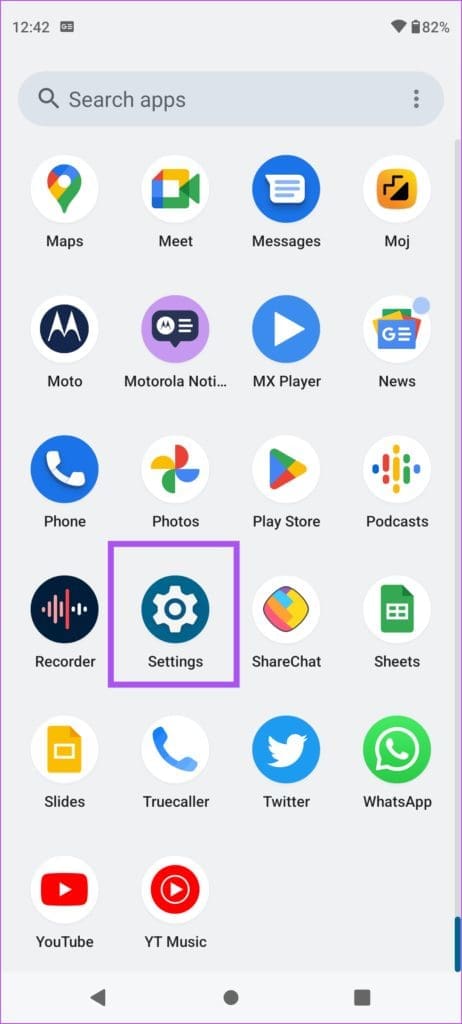
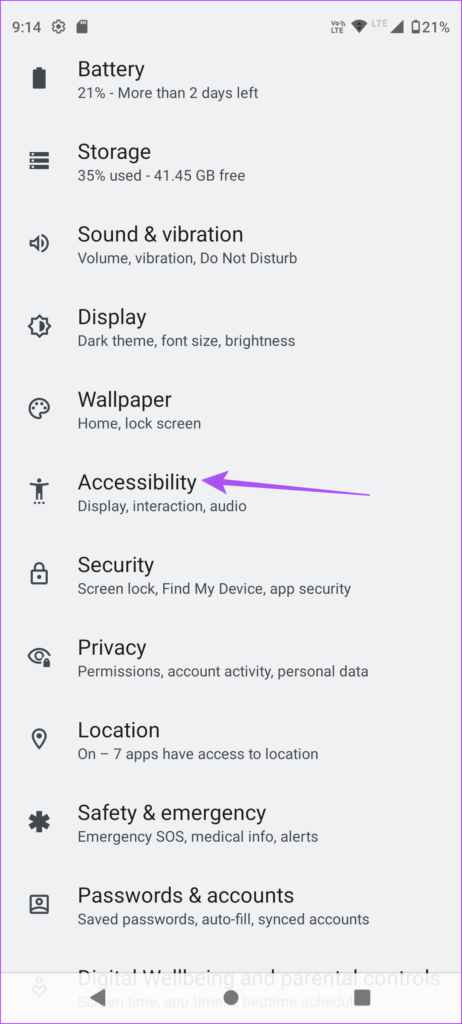
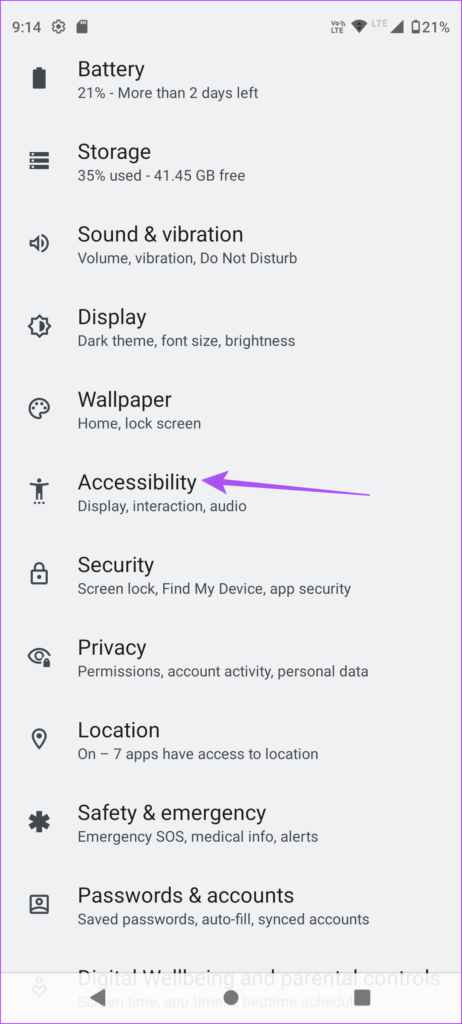
2 단계: 아래로 스크롤하여 시스템 제어를 선택하세요.
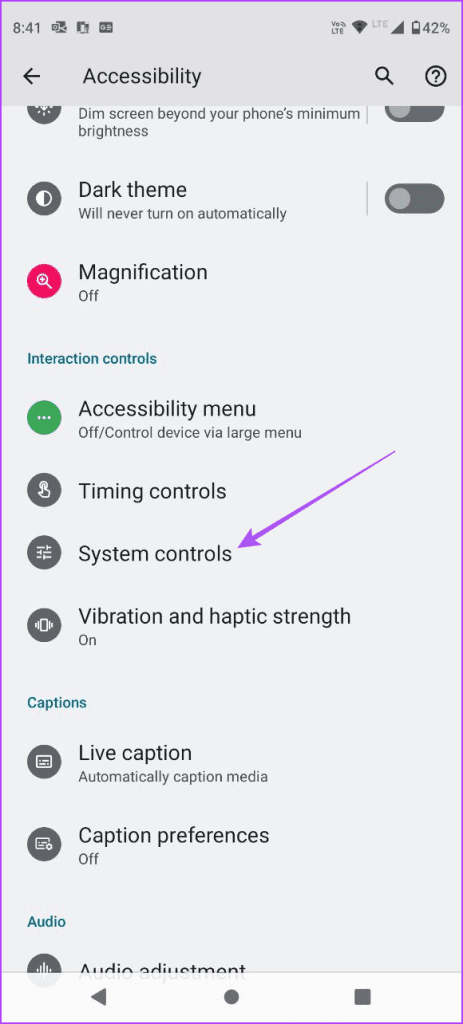
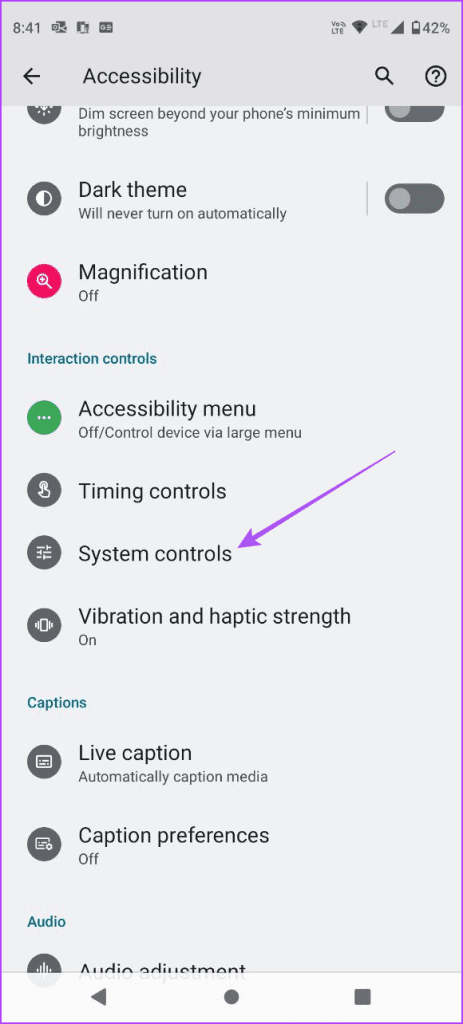
3단계: 시스템 탐색을 탭하고 한 손 모드가 활성화되어 있는지 확인하세요.
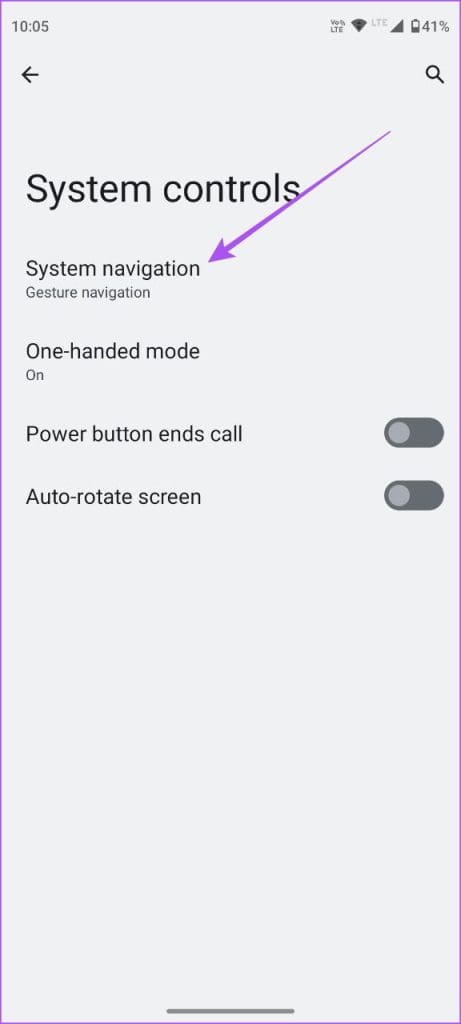
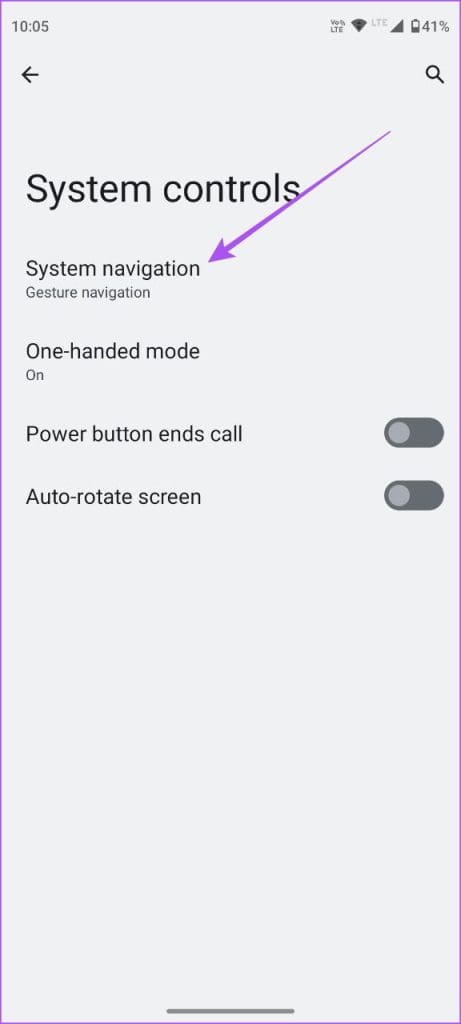
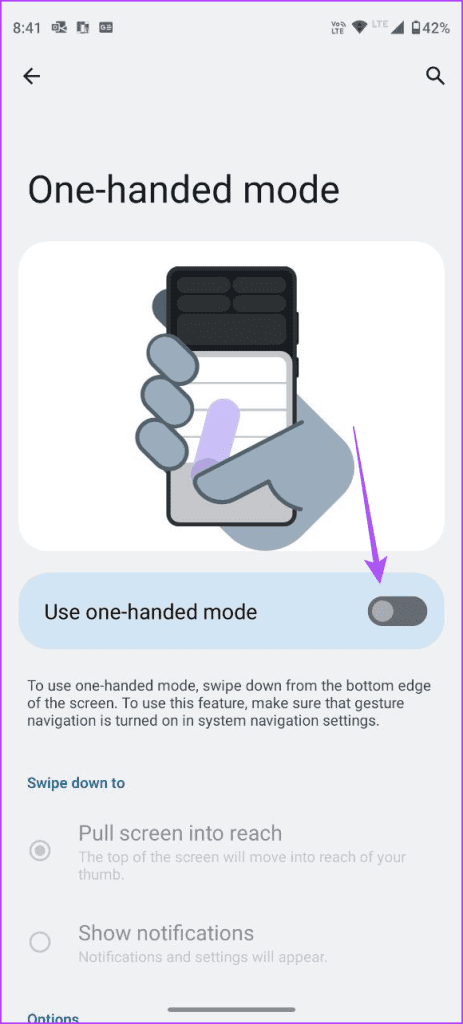
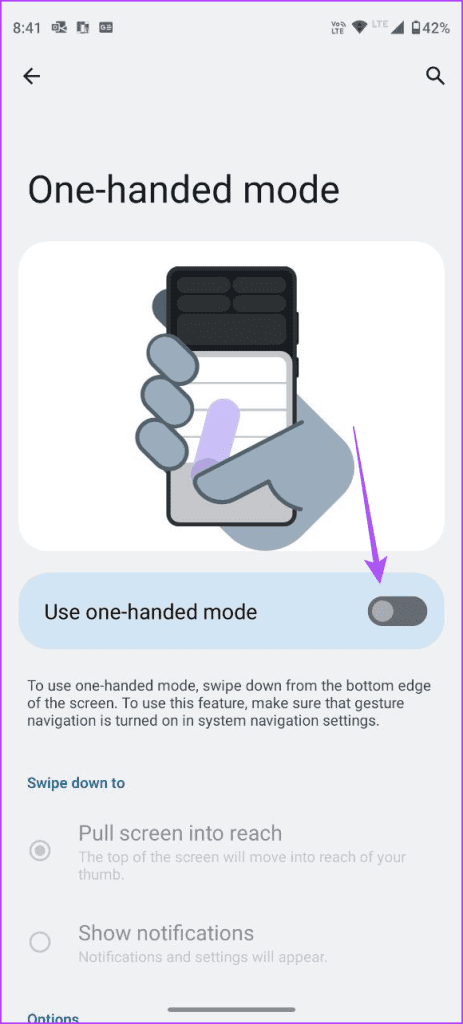
4단계: 설정을 닫고 문제가 해결되었는지 확인하세요.
삼성 OneUI에서
1 단계: 설정 앱을 열고 고급 기능을 선택하세요.
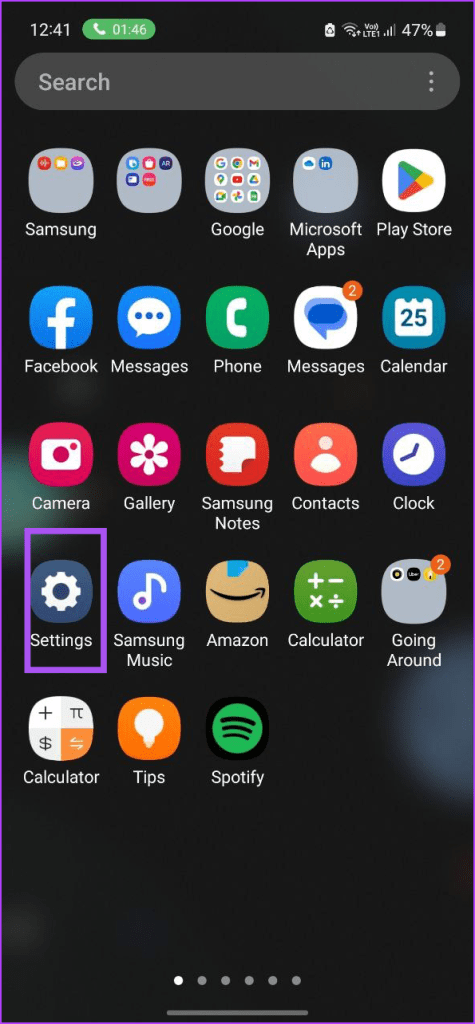
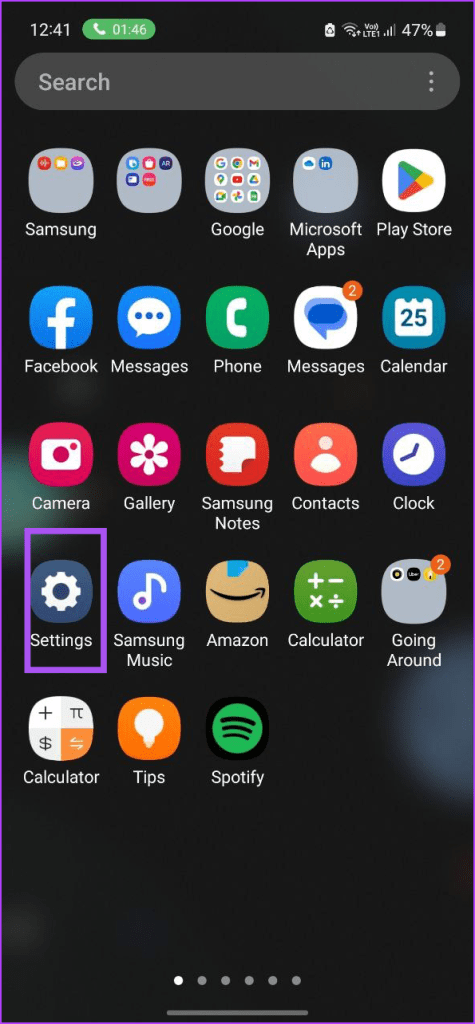
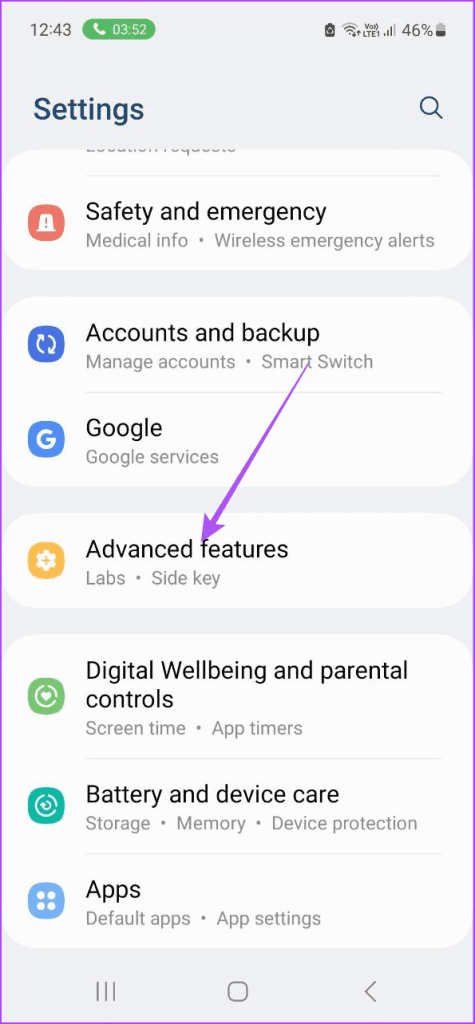
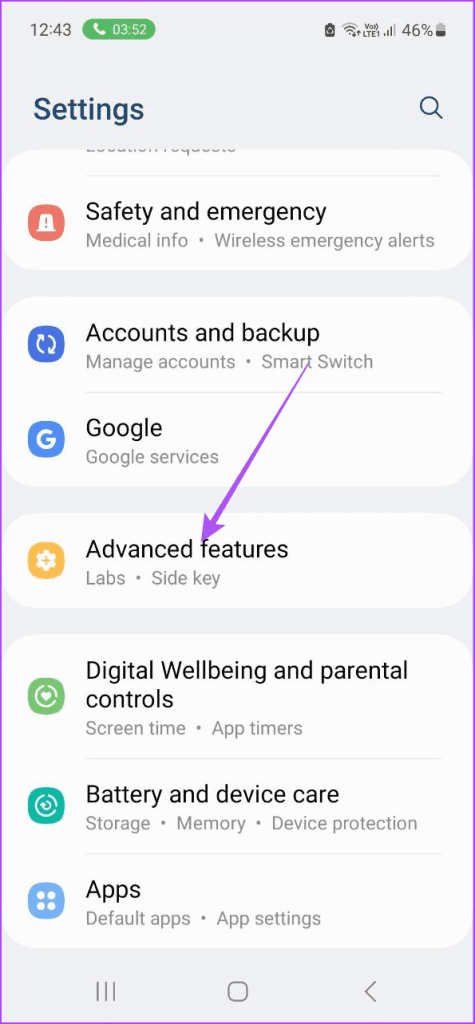
2 단계: 기능을 활성화하려면 한 손 모드 옆에 있는 토글을 탭하세요.
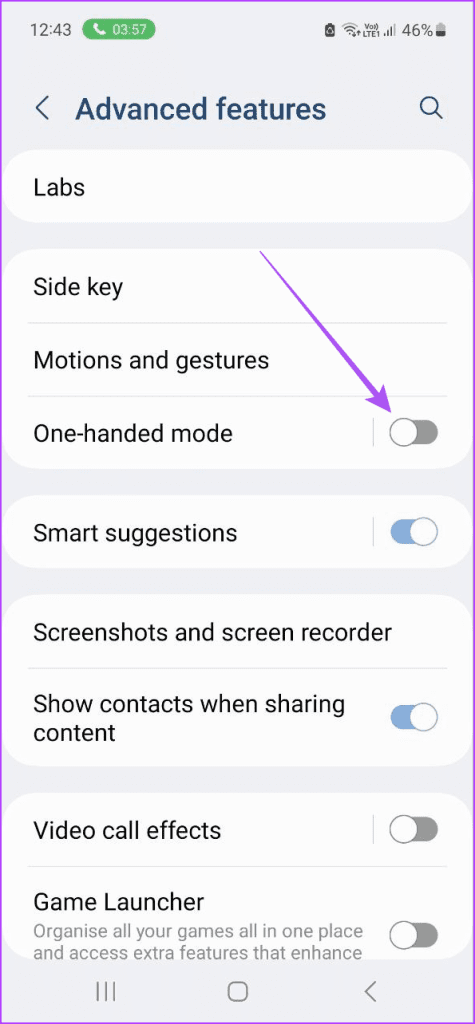
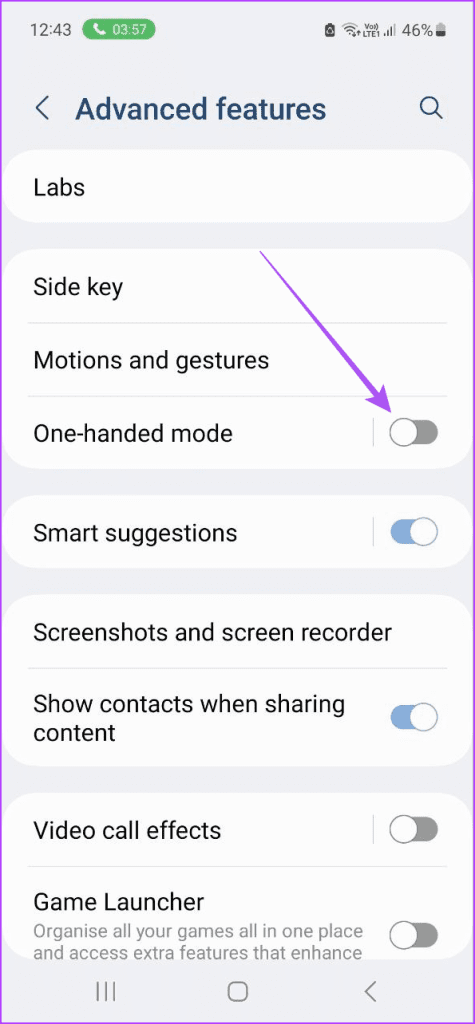
3. 디스플레이 확대 해제
디스플레이 확대는 사용자가 Android 휴대전화 화면의 내용을 확대하는 데 도움이 됩니다. 하지만 이 기능을 켜면 한 손 모드 제스처에 문제가 발생할 수 있습니다. 디스플레이 확대를 활성화한 경우 끄는 방법은 다음과 같습니다.
스톡 안드로이드에서
1 단계: Android 휴대폰에서 설정을 열고 접근성을 선택하세요.
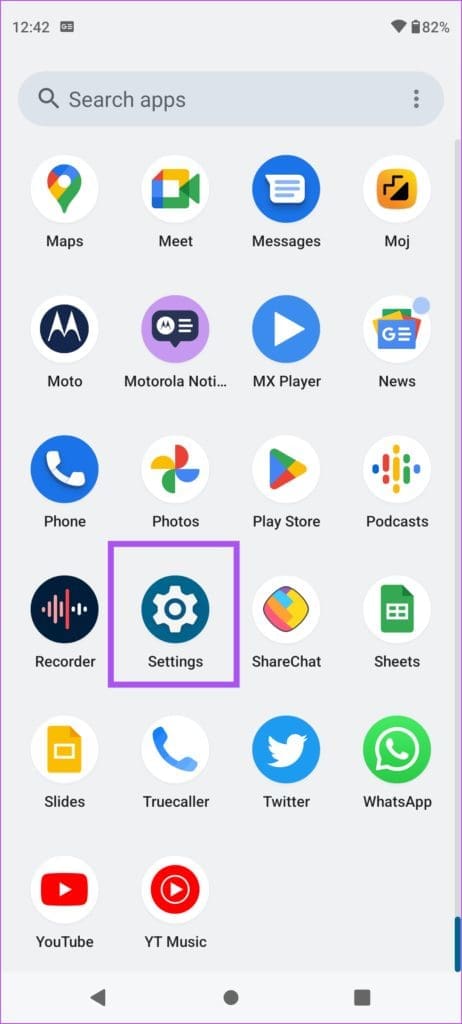
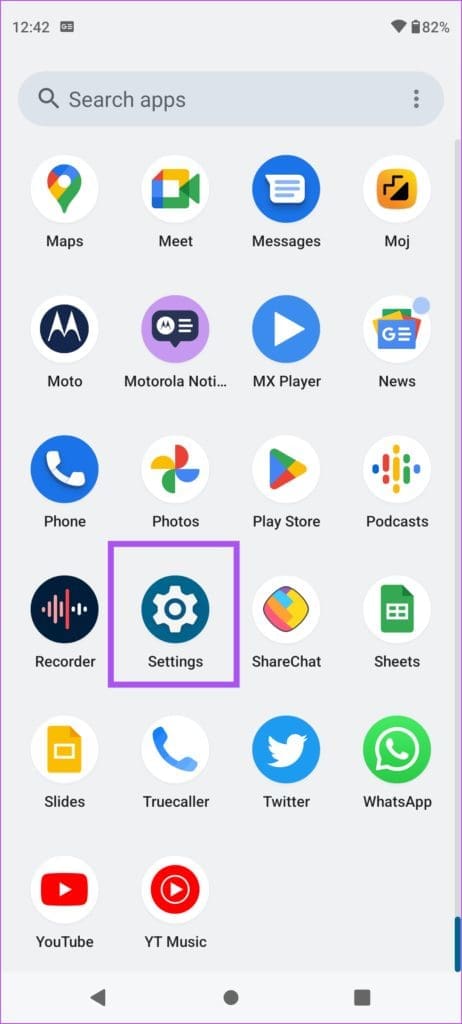
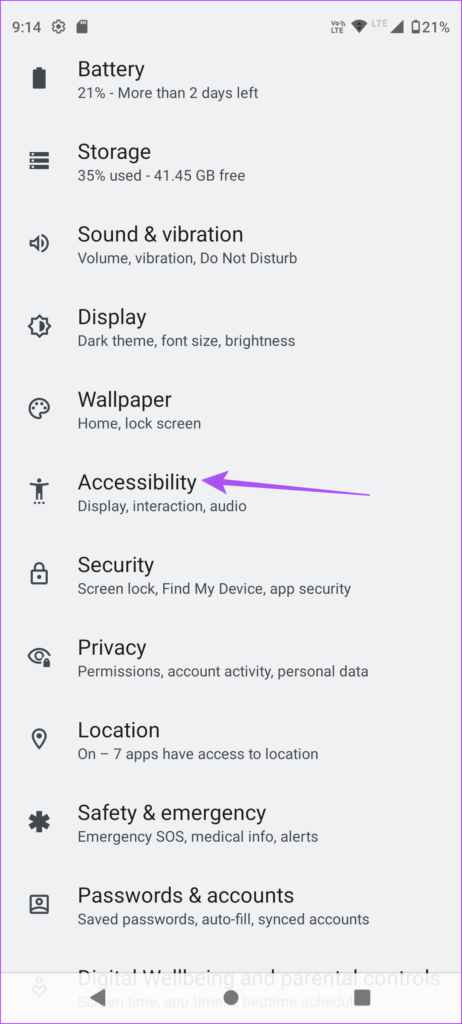
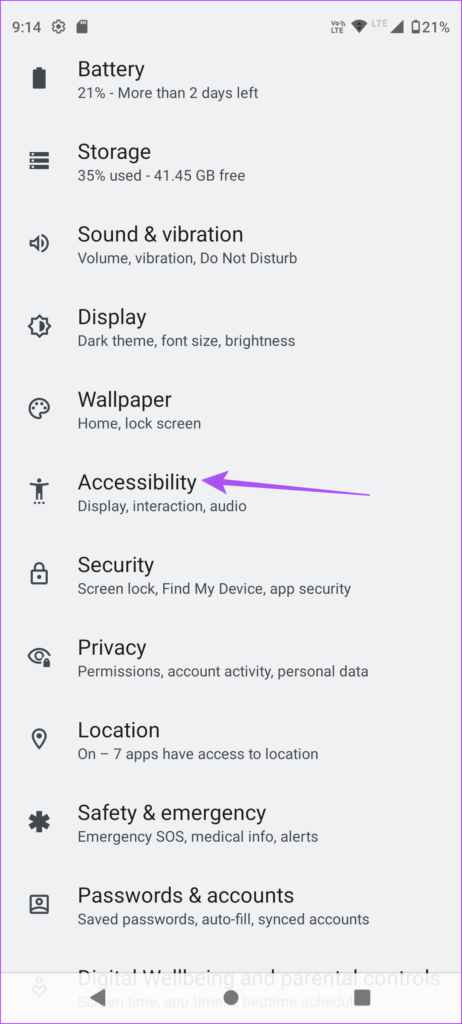
2 단계: 아래로 스크롤하여 배율을 탭합니다.
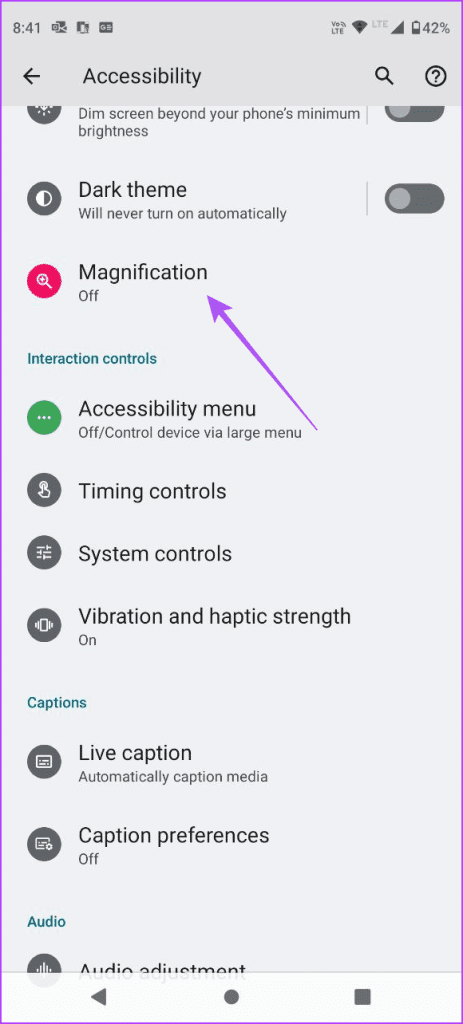
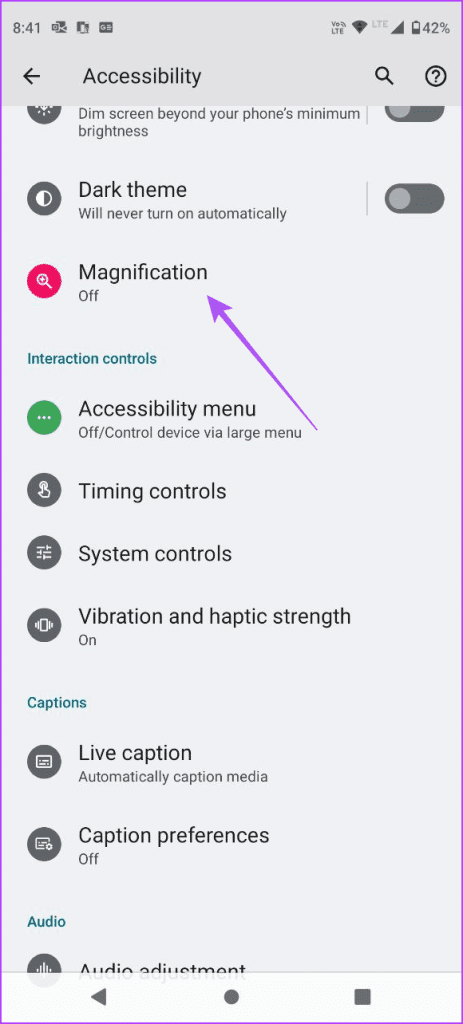
3단계: 기능을 끄려면 디스플레이 배율 옆에 있는 토글을 탭하세요.
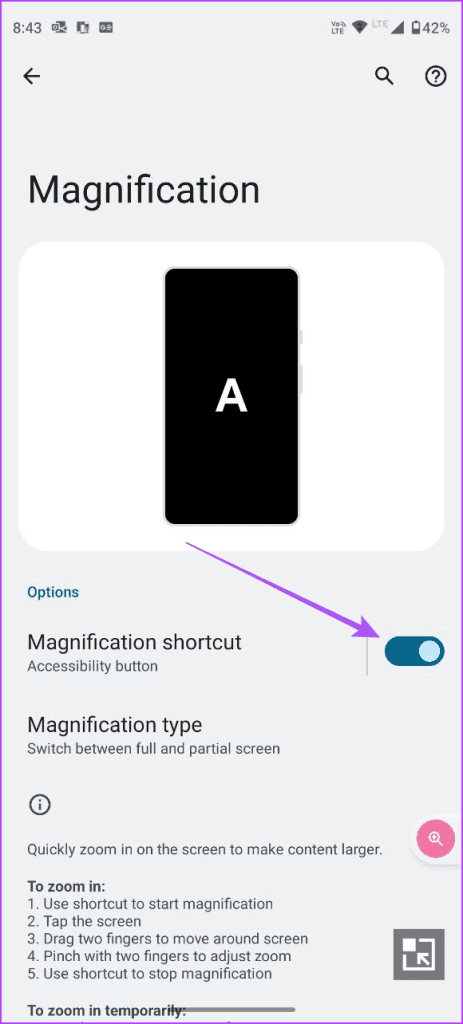
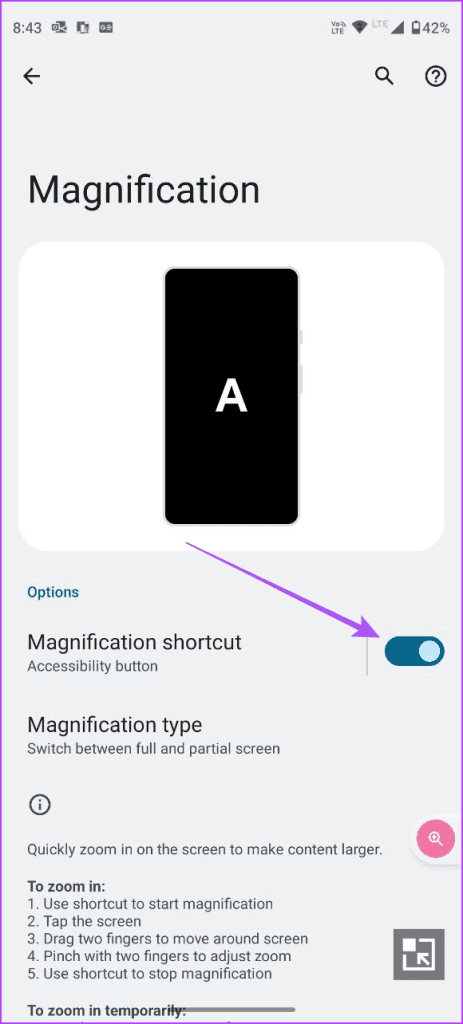
4단계: 설정을 닫고 문제가 해결되었는지 확인하세요.
삼성 OneUI에서
단계 1: 삼성 휴대폰에서 설정을 열고 접근성을 선택하세요.
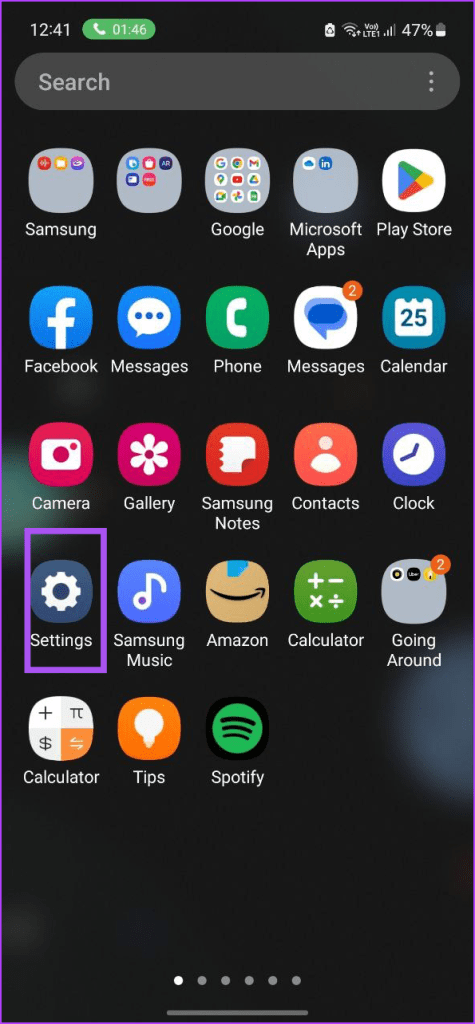
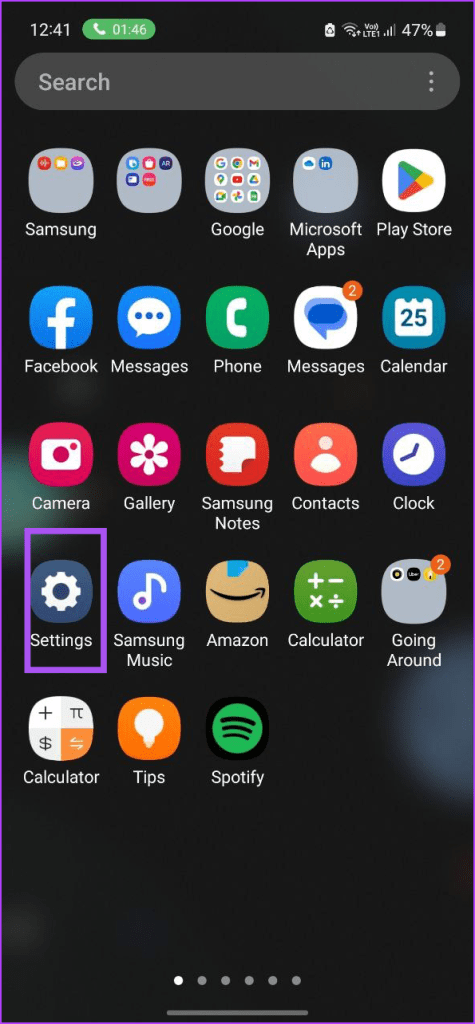
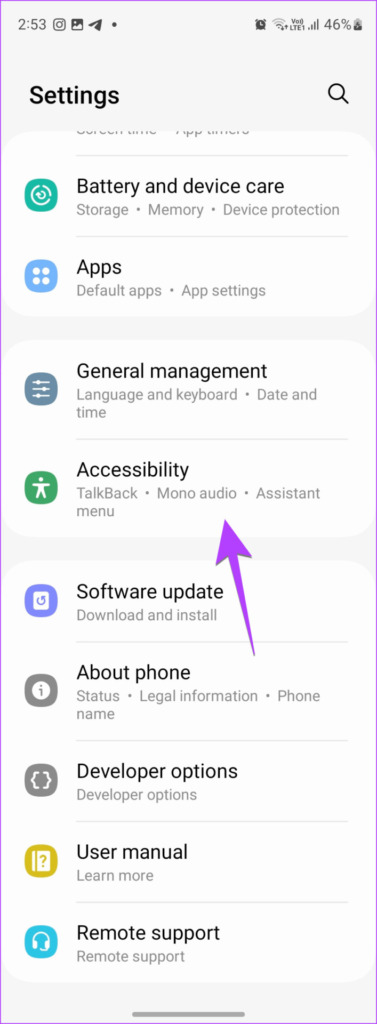
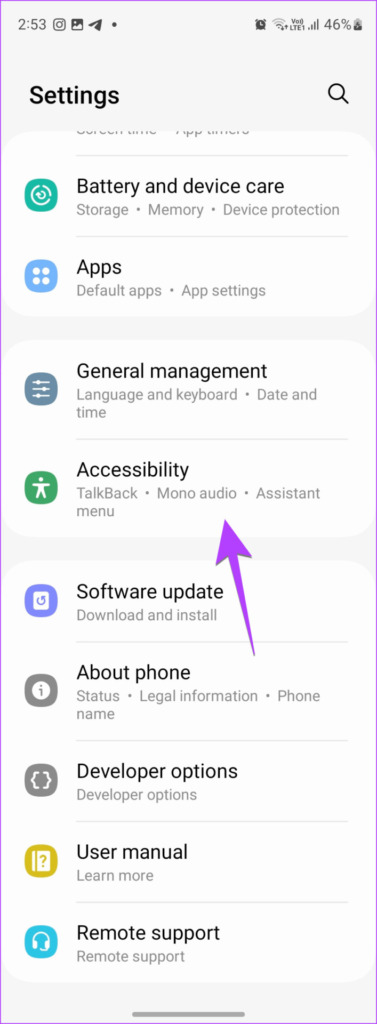
2 단계: 아래로 스크롤하여 가시성 향상을 선택하세요.
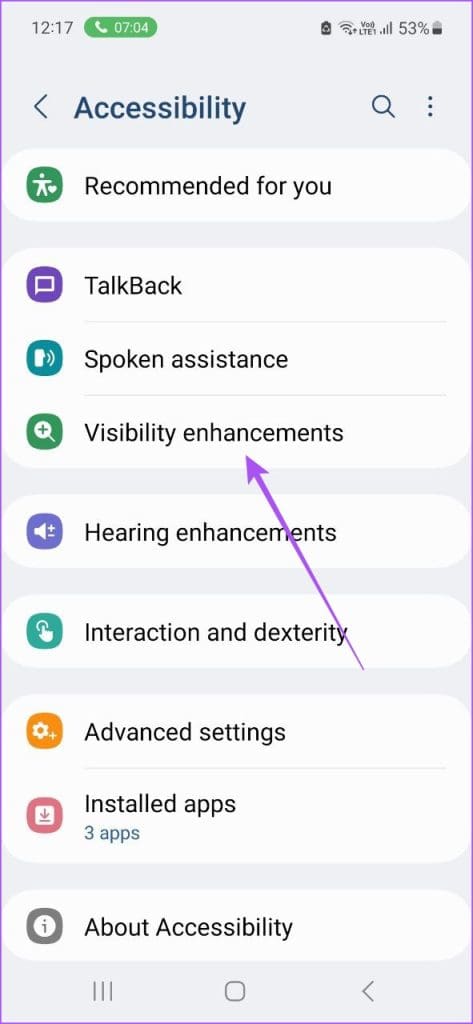
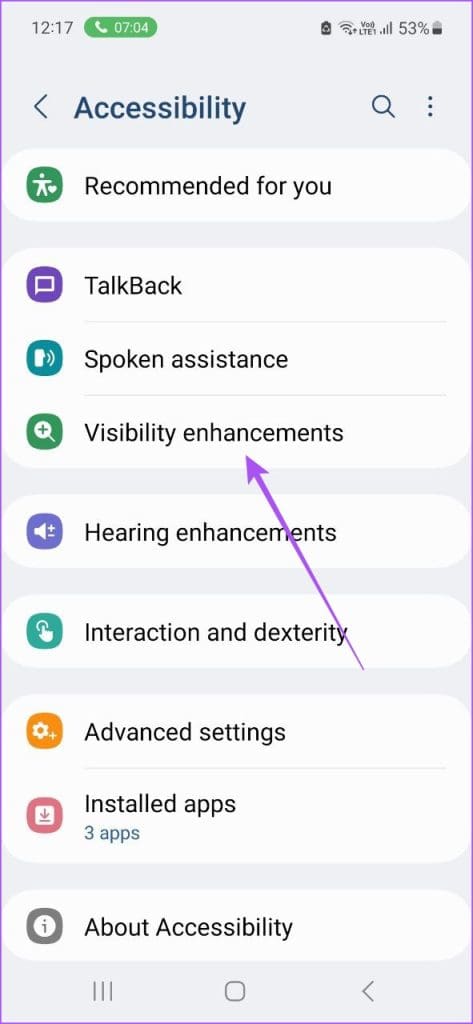
3단계: 돋보기를 선택하고 돋보기 바로가기가 비활성화되어 있는지 확인하세요.
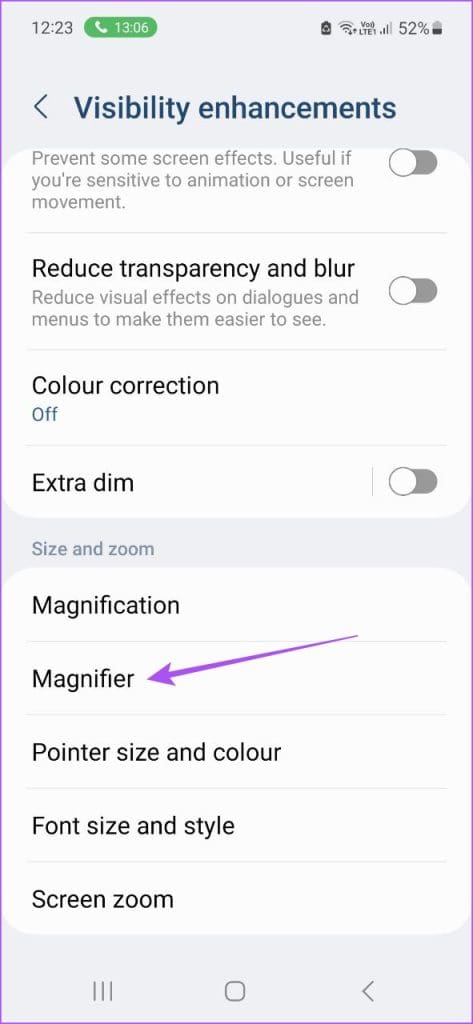
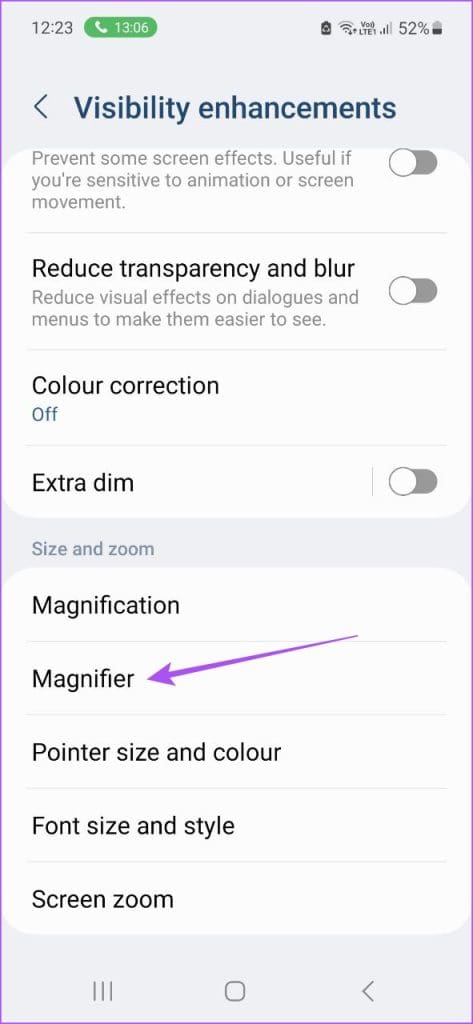
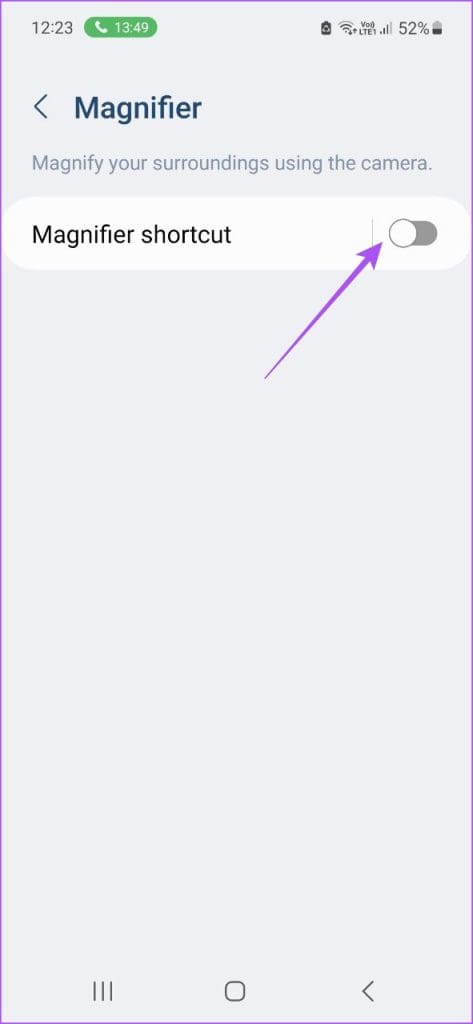
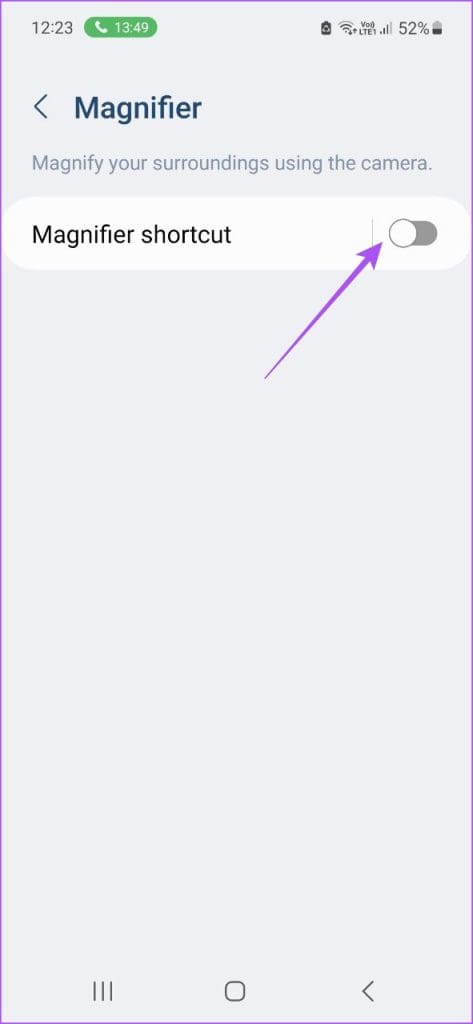
4. 화면에서 얼룩을 청소합니다.
여전히 한 손 모드로 안드로이드 폰을 사용할 수 없다면, 폰 화면의 얼룩을 청소해야 합니다. 얼룩으로 인해 유령 터치가 발생하면 안드로이드 폰에서 한 손 모드가 제대로 작동하지 않습니다. 축축하지 않은 천을 사용하여 디스플레이를 청소하고 문제가 해결되는지 확인하는 것이 좋습니다.
5. 소프트웨어 업데이트 설치
어떤 해결책도 효과가 없다면, 마지막 수단은 안드로이드 폰에서 소프트웨어 업데이트를 확인하는 것입니다. 현재 소프트웨어 버전에는 이 기능이 제대로 작동하지 못하게 하는 버그가 있을 수 있습니다.
스톡 안드로이드에서
1 단계: Android 휴대폰에서 설정을 엽니다.
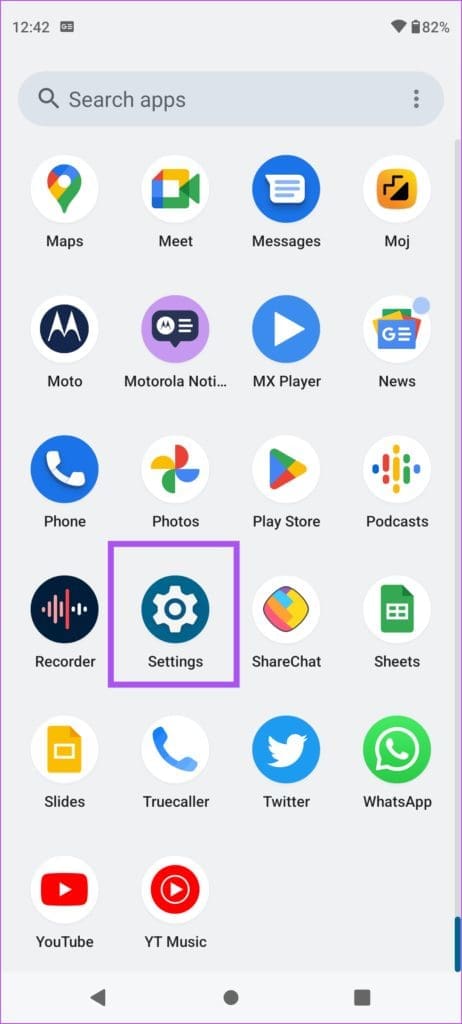
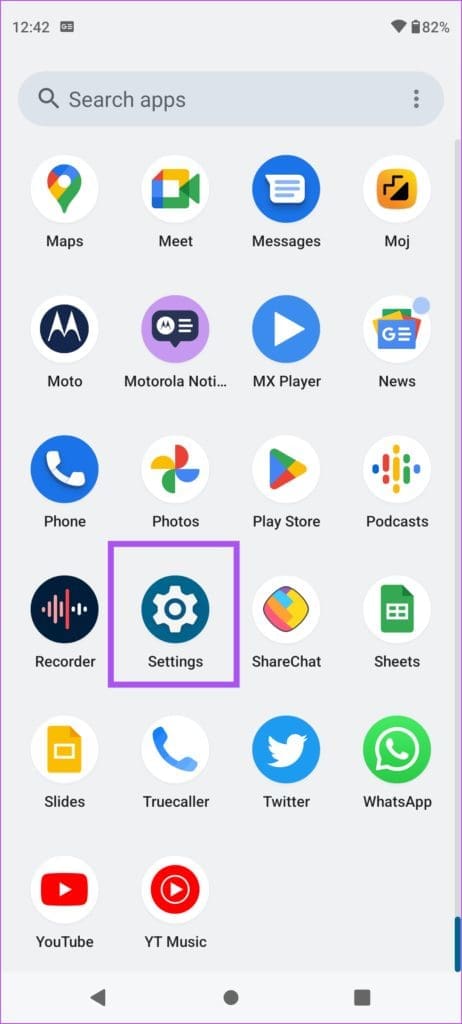
2 단계: 아래로 스크롤하여 시스템 업데이트를 탭합니다. 그런 다음 업데이트 확인을 선택합니다.
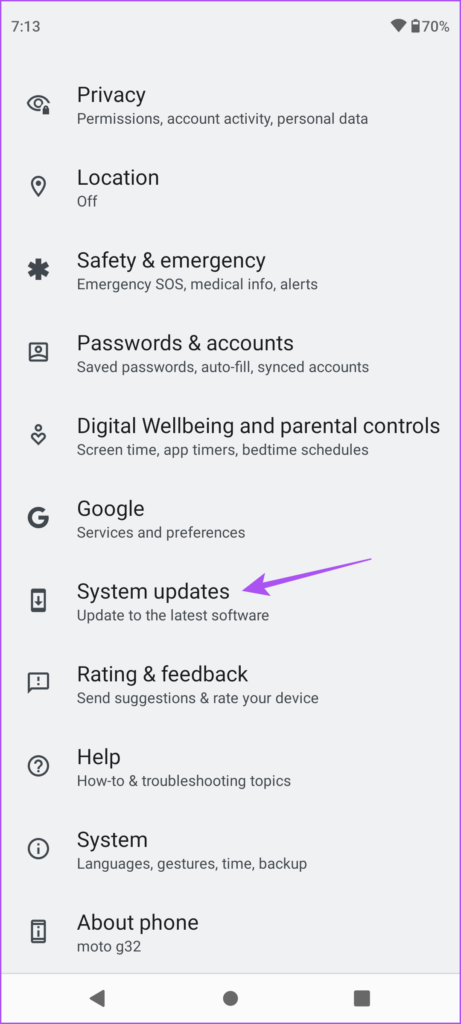
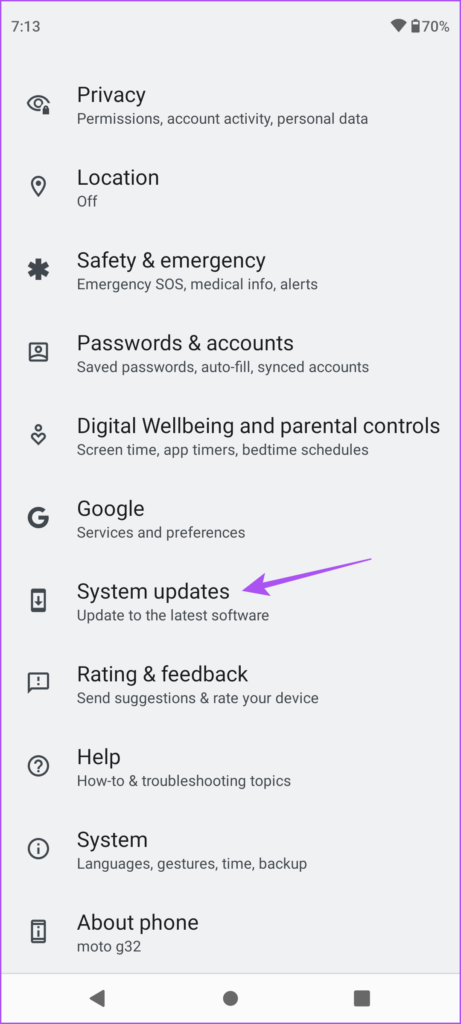
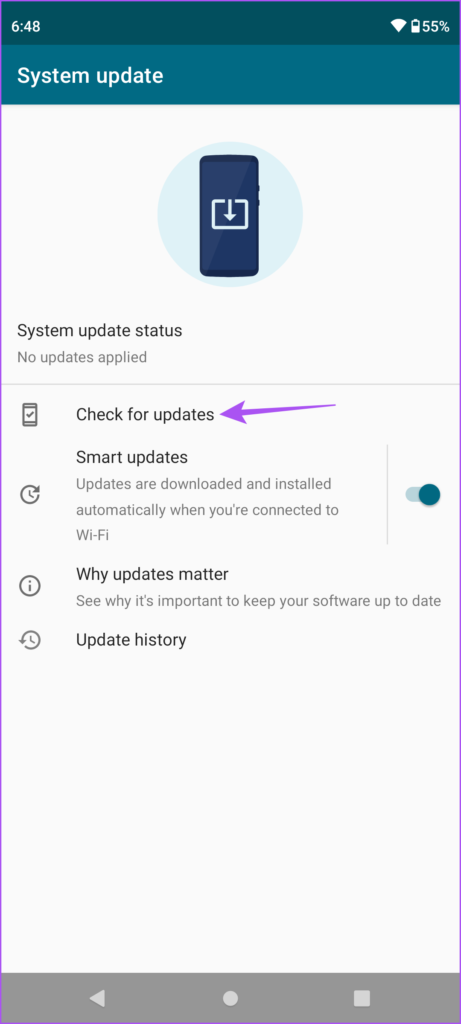
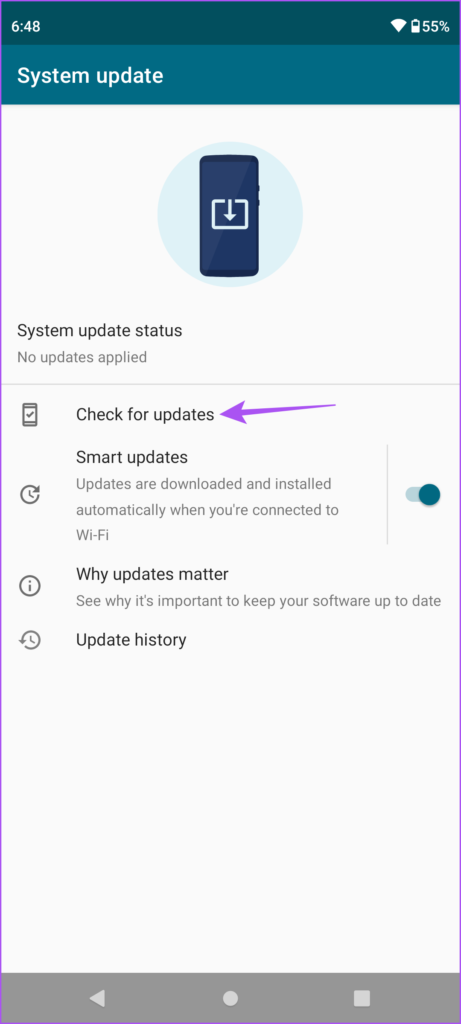
3단계: 업데이트가 있으면 다운로드하여 설치하세요.
4단계: 완료되면 문제가 해결되었는지 확인하세요.
삼성 OneUI에서
1 단계: 설정을 열고 소프트웨어 업데이트를 선택하세요.
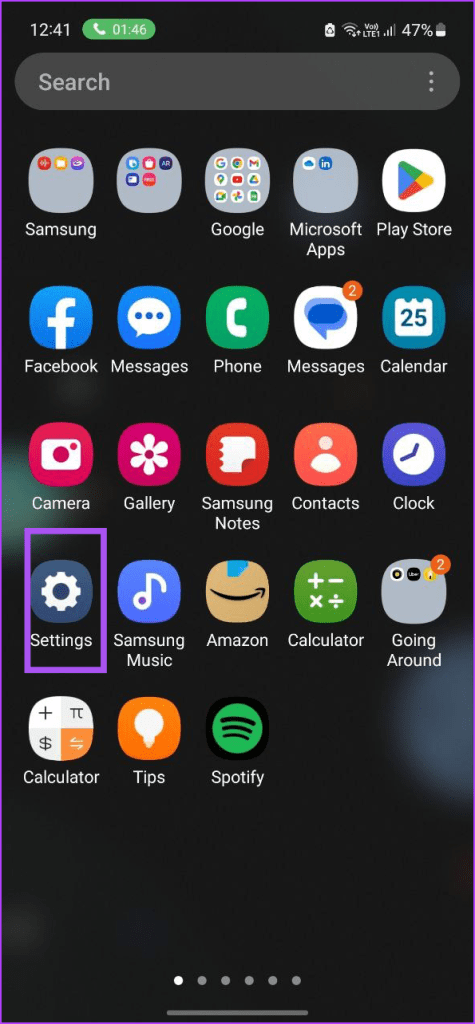
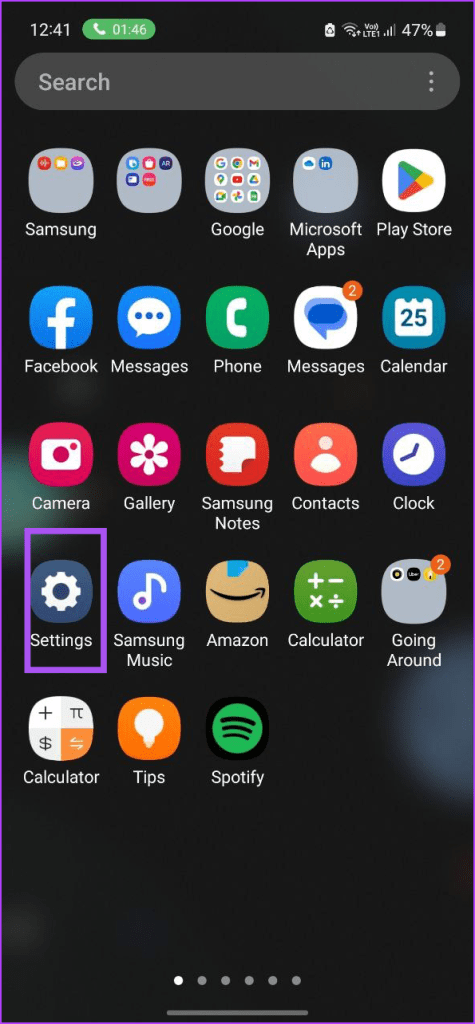


2 단계: 업데이트가 있으면 다운로드 및 설치를 선택하세요.
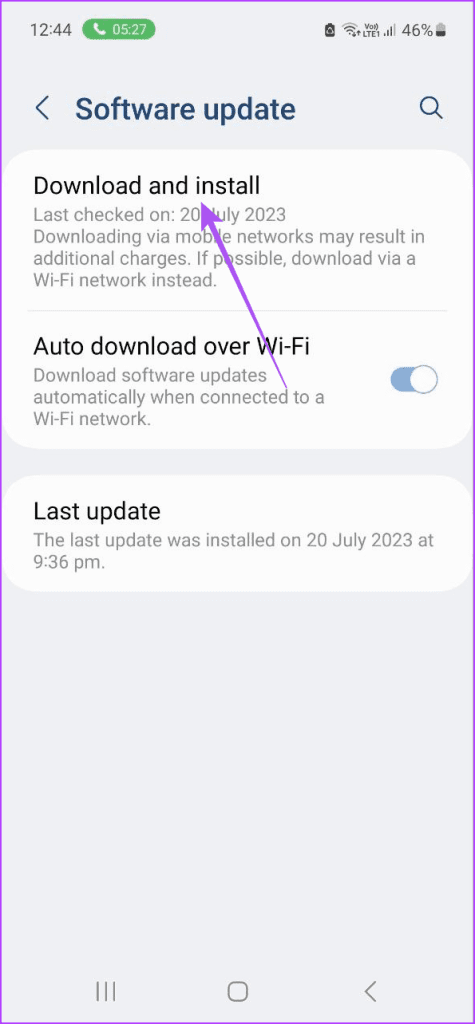
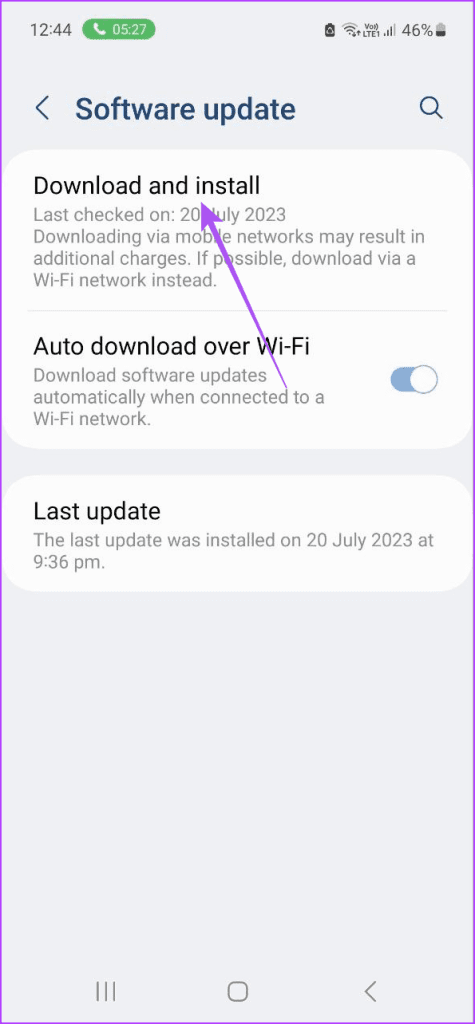
Android 휴대전화 화면을 쉽게 탐색하세요
이러한 솔루션은 Android에서 One-Handed Mode 기능이 작동하지 않는 경우 도움이 됩니다. Android 휴대폰의 또 다른 유용한 기능은 두 개의 앱을 동시에 사용할 수 있는 Split Screen입니다. 하지만 사용할 수 없는 경우 Android에서 Split Screen이 작동하지 않는 가장 좋은 해결책이 포함된 게시물을 참조하세요.
도움이 되었나요?